Stay Hungry, Stay Foolish.
树莓派3 + LCD1602 硬件连接 代码
LCD 1602

树莓派Model B Pin示意图:
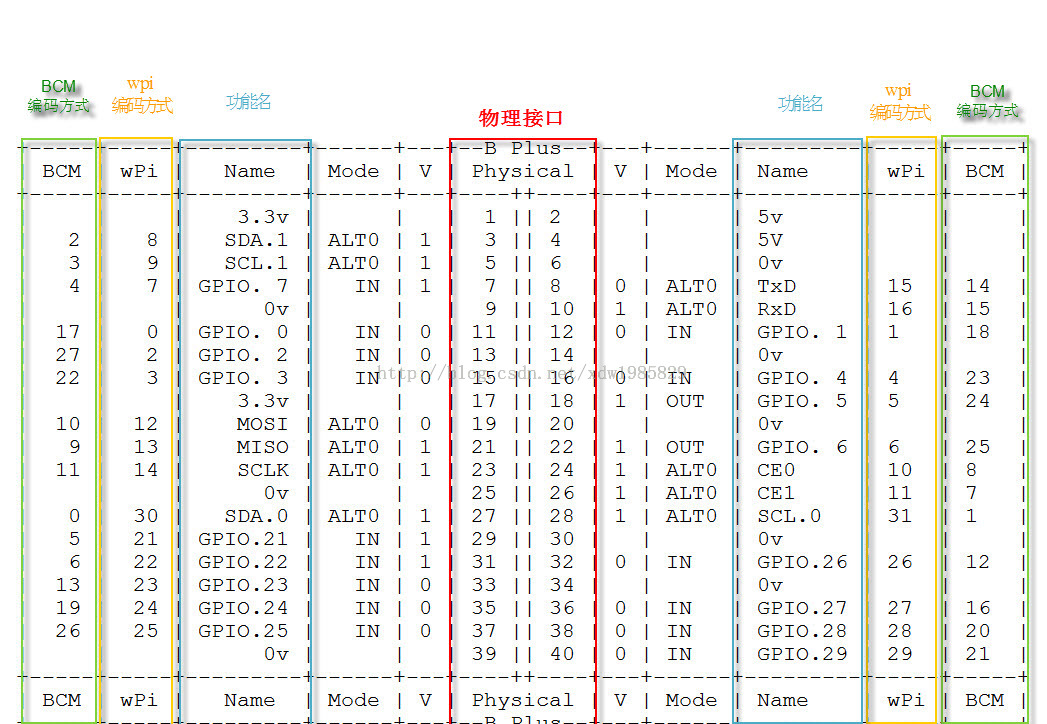
硬件连接(从上到下对应LCD1602 1-16号Pin)
| Pin | 用法 |
|---|---|
| VSS | 接地 |
| VDD | 接5V电源 |
| VO | 液晶对比度调节,接电位器(需要一个10k电位器)中间的引脚,电位器两边的引脚分别接5V和接地。 |
| RS | 寄存器选择,接GPIO14 |
| RW | 读写选择,接地,表示写模式 |
| EN | 使能信号,接GPIO15 |
| D0 | 数据位0,4位工作模式下不用,不接 |
| D1 | 数据位1,4位工作模式下不用,不接 |
| D2 | 数据位2,4位工作模式下不用,不接 |
| D3 | 数据位3,4位工作模式下不用,不接 |
| D4 | 数据位4,接GPIO17 |
| D5 | 数据位5,接GPIO18 |
| D6 | 数据位6,接GPIO27 |
| D7 | 数据位7,接GPIO22 |
| A | 液晶屏背光+,接5V |
| K | 液晶屏背光-,接地 |
接好后通电就会显示一行空白,一行黑格子,如果什么也不显示,调节电位器电阻即可。
代码
Github : https://github.com/lifanxi/rpimenu
解压后有 Adafruit_CharLCD.py 文件,运行此文件在LCD上会显示两行字符:LCD 1602 Test, 123456789ABCDEF。
只需要在此文件上进行一下修改就可以自定义显示你想要的内容了(如果不是按上表的GPIO,记住修改)。